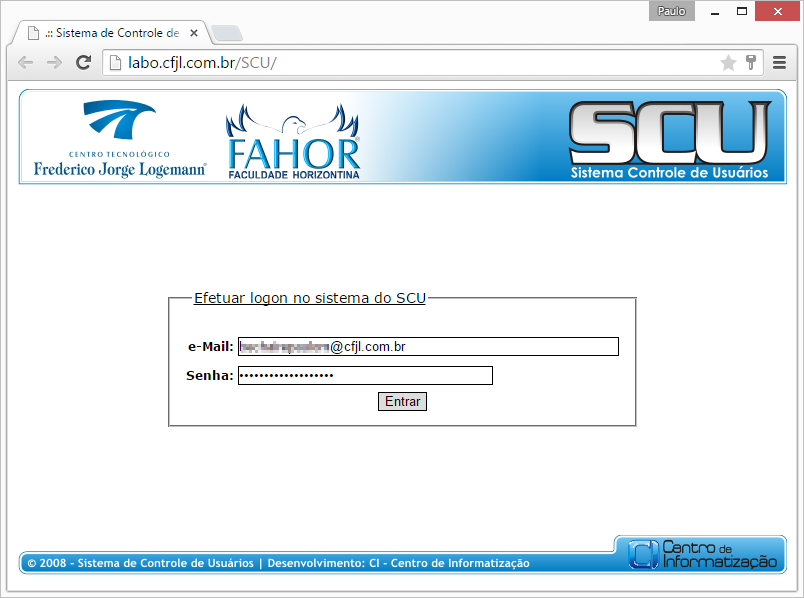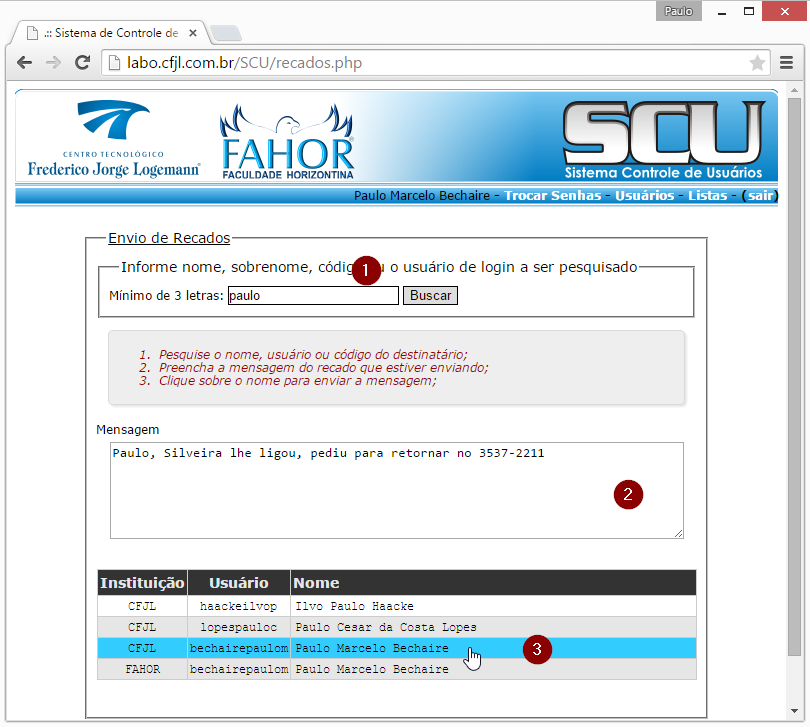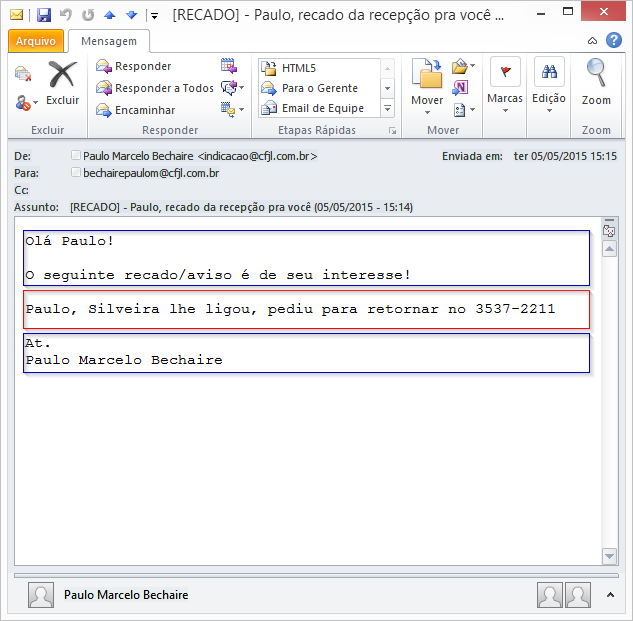Mudanças entre as edições de "Sistema de Recados"
Ir para navegação
Ir para pesquisar
| Linha 3: | Linha 3: | ||
== Informe seu usuário e senha == | == Informe seu usuário e senha == | ||
| − | : | + | : Informe seu usuário no padrão SobrenomeNome@CFJL/FAHOR.com.br, conforme abaixo: |
:[[File:ClipCapIt-150505-150213.PNG]] | :[[File:ClipCapIt-150505-150213.PNG]] | ||
| Linha 14: | Linha 14: | ||
== O destinatário receberá a mensagem neste formato == | == O destinatário receberá a mensagem neste formato == | ||
:* O que está em <span style="color:blue;font-weight:bold;">AZUL</span> é gerado automaticamente; | :* O que está em <span style="color:blue;font-weight:bold;">AZUL</span> é gerado automaticamente; | ||
| − | :* O que está em <span style="color:red;font-weight:bold;">VERMELHO</span> é o que você | + | :* O que está em <span style="color:red;font-weight:bold;">VERMELHO</span> é o que você escrever; |
:[[File:ClipCapIt-150505-151008.PNG]] | :[[File:ClipCapIt-150505-151008.PNG]] | ||
Edição das 15h12min de 5 de maio de 2015
Acesse o site do sistema
Informe seu usuário e senha
Pesquise e envie a mensagem
- Pesquise o nome, parte do nome, sobrenome, usuário ou código do destinatário;
- Preencha a mensagem do recado que estiver enviando (antes de clicar sobre o nome do destinatário);
- Clique sobre o nome para enviar a mensagem;